#TutorielExcel - Apprendre à utiliser Excel comme un couteau suisse #13 : AP #6 sur les opérateurs arithmétiques - Fonction Somme (formule matricielle) - Éléments de réponse
31 Août 2020 , Rédigé par Zamba Synkin Publié dans #Dico exquis anti-mystification, #e-Learning, #Carte blanche à
(Archives)
S O M M A I R E
Atelier pratique #6
- L'addition, la soustraction
- Additionner les nombres d’une plage
- La fonction Somme (formule classique)
- La fonction Somme (formule matricielle)
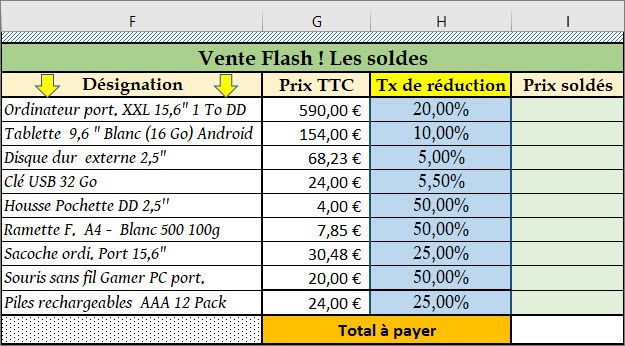
Pour rappel
Le travail demandé consiste à faire le calcul du Total à payer (SOMME est à mettre dans I13) est à faire via la fonction SOMME (formule matricielle). Mais le calcul de la TVA n'est pas demandé.
Commençons par sélectionner la plage I4:I12, dans laquelle sera étalés les résultats intermédiaires, comme dans la Figure 2, ci-dessous.
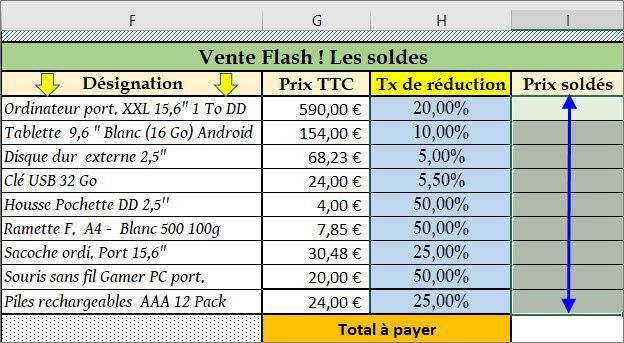
Poursuivons en sélectionnant cette fois-ci tous les prix TTC contenus dans la plage G4:G12, comme dans la Figure 3.
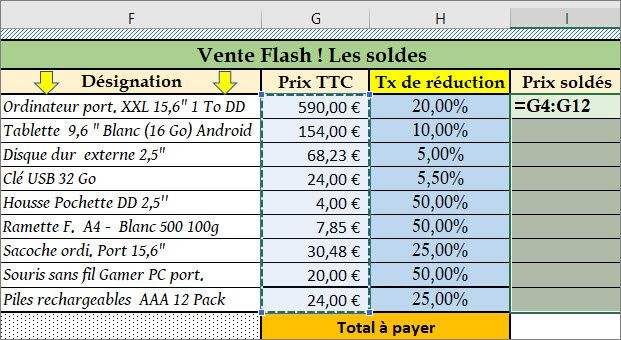
Restons toujours dans la barre de formule pour faire la réduction d'une seule traite de tous les articles. Pour ce faire, nous allons d'abord insérer le signe = puis la formule (plage) = G4:G12*(1-H4:H12).
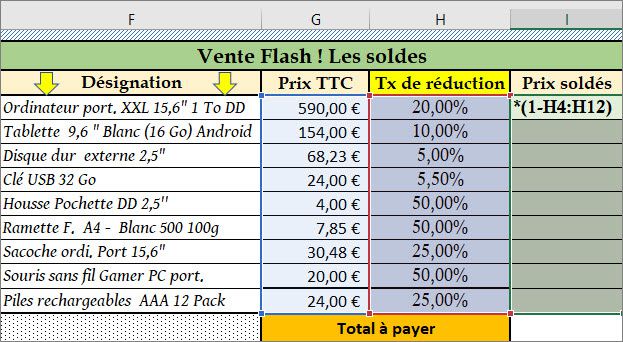
Assurez-vous que dans la barre de formule vous avez bien ceci : = G4:G12 *(1-H4:H12). C'est le cas, eh bien, faites CTRL & MAJ (↑) & Entrée. Il s'ensuivra la Figure 5. ({G4:G12*(1-H4:H12)} ==> { } seront automatiquement ajoutées de part et d'autre de la formule, par Excel).
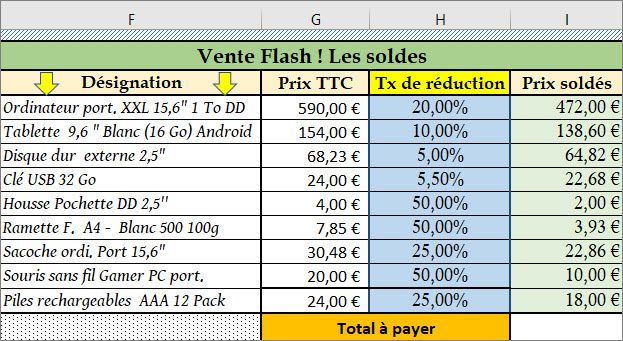
Pour boucler la boucle, allez dans la cellule H13 et faites (nous avons déjà vu cette astuce très pratique) alt = & Entrée. Il s'ensuivra le tableau final que voici (Figure 6):
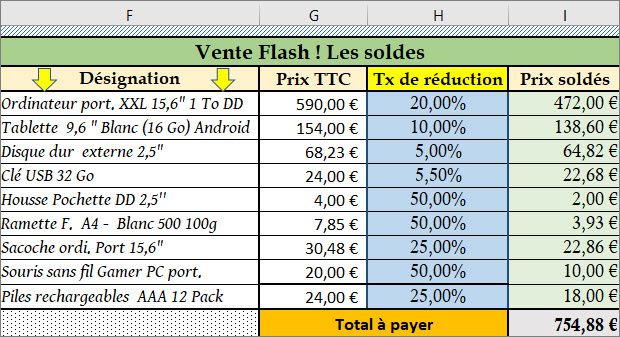
Remarque :
Avec beaucoup de pratiques, ces manipulations ne prennent qu'une poignée de secondes quand on en a compris le principe. Entraînez-vous donc autant de fois que nécessaire pour acquérir, comme on dit, le tour de main !
Lire la suite : Le budget familial #1
==== De vous à nous ====
Pour être alerté de la publication de nouveaux articles, en temps réel, pensez à vous inscrire, au préalable, à la Newsletter en saisissant votre adresse-mail (valide) dans la zone dédiée, ci-dessous.
Après quoi, un mail de confirmation sous forme de lien vous sera envoyé pour s’assurer que vous êtes bien le titulaire de l’adresse-mail saisie. Et, il vous suffira simplement de valider ce lien (en cliquant dessus) pour que votre inscription devienne effective.
Du reste, pour nous faire une suggestion, signaler une erreur, un lien inactif ou nous faire part d’une information précise en rapport avec le Congo, cliquez ici.
Merci et à bientôt.
L'Equipe RdC.
Météo de la ville de Kinshasa
Newsletter
Abonnez-vous pour être averti des nouveaux articles publiés.
Catégories
- 1509 Echos de la vie quotidienne Congo & Diaspora
- 1382 Autre regard
- 1361 Focus sur le mal Congolais
- 1211 C'est à voir et à revoir
- 628 Dico exquis anti-mystification
- 560 e-Learning
- 422 Carte blanche à
- 334 Fréquence Agora
- 314 Tech' Net & Code
- 133 Curiosités & Saveurs locales
- 93 Echappées artistiques
- 44 Congo & Diaspora en un clin d'oeil
- 41 Adresses utiles
- 36 Jeux d'hier et d'aujourd'hui
- 30 En ce temps-là
- 16 Arbres fruitiers
==============================

Algorithmique & programmation :
- ● Larp
- ● Scratch
- ● Linotte
- ● Python
- ● GeoGebra
- ● Xcas
- ● Excel & langage VBA
- ● HTML5 & CSS3
- ● JavaScript
=================================
/image%2F0968948%2F20180118%2Fob_ef727a_logo-5-site.jpg)



Commenter cet article